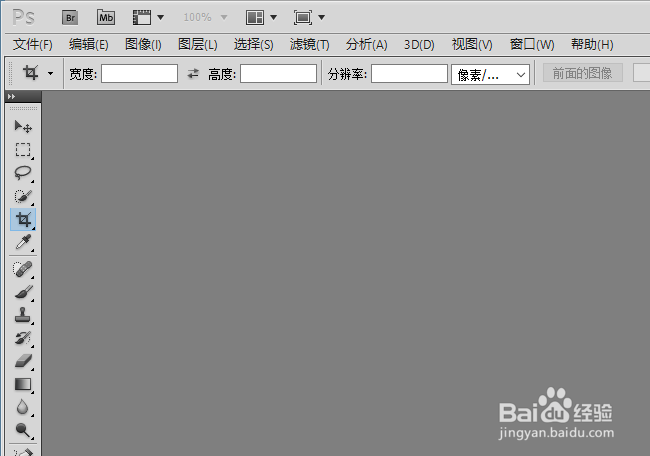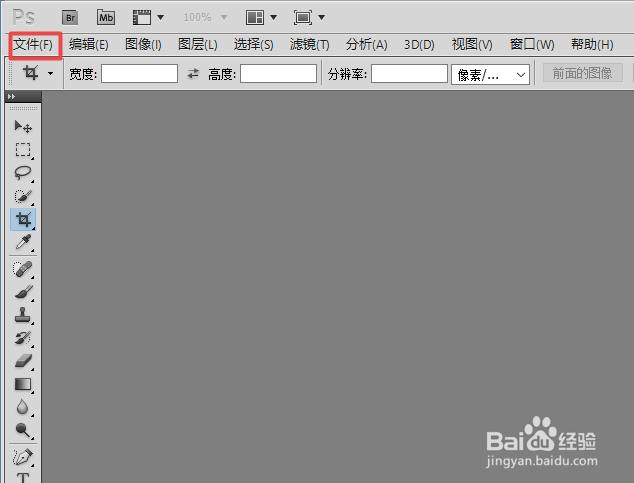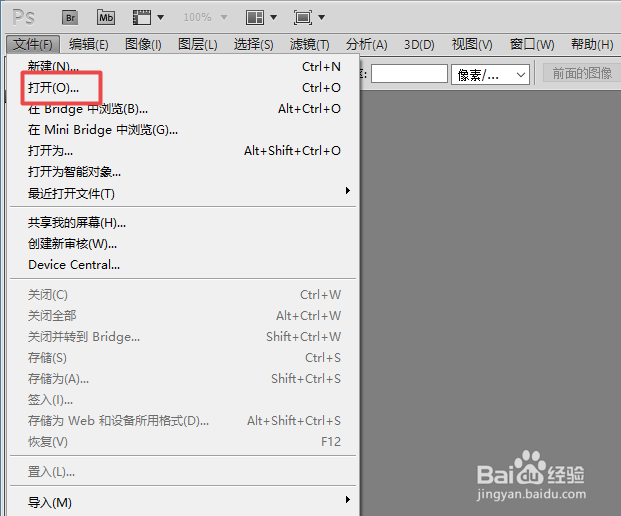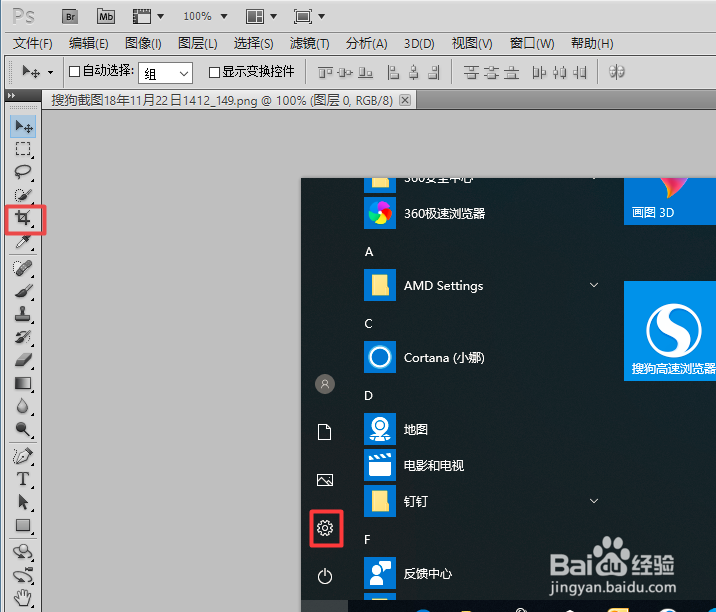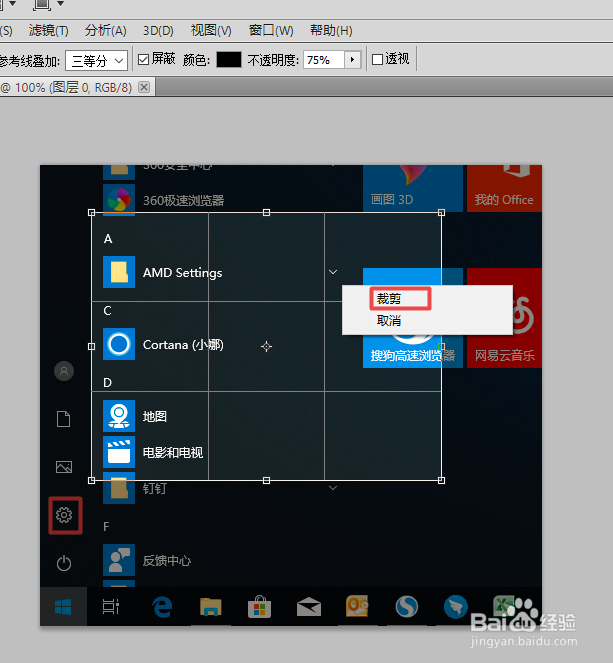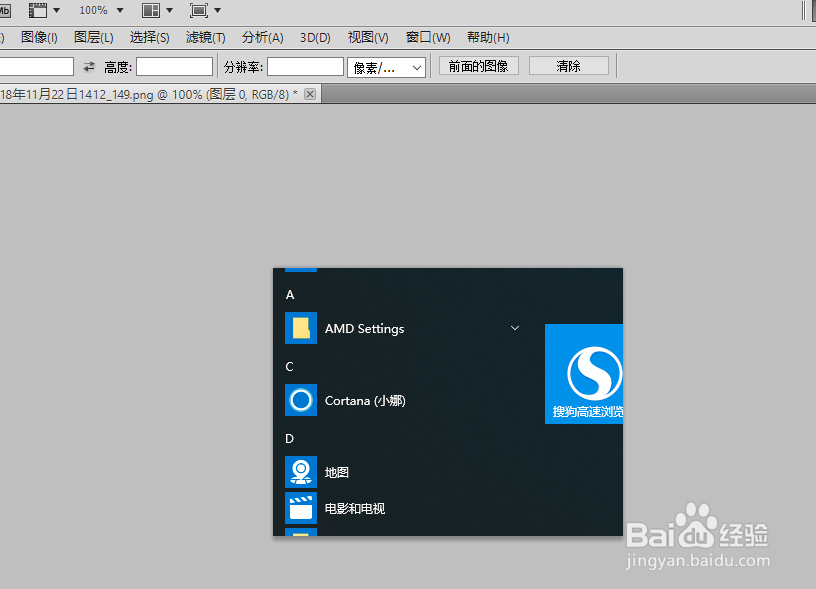PhotoshopCS5如何裁剪图片
1、首先,我们打开我们电脑上面的PhotoshopCS5;
2、然后我们点击左上角的文件;
3、弹出的界面,我们点击打开;
4、弹出的界面,我们点击选中一张图片,然后我们点击打开;
5、图片打开后,我们点击左边工具栏中的裁剪按钮;
6、然后我们在图片上选择我们需要裁剪后保留的区域;
7、之后我们右击选择裁剪;
8、结果如图所示,这样我们就快速的对图片进行了裁剪了。
声明:本网站引用、摘录或转载内容仅供网站访问者交流或参考,不代表本站立场,如存在版权或非法内容,请联系站长删除,联系邮箱:site.kefu@qq.com。
阅读量:91
阅读量:28
阅读量:34
阅读量:68
阅读量:83